Krótki zarys
Pozwól nam poprowadzić Cię przez kroki logowania routera TalkTalk. Użyj przeglądarki internetowej. I domyślne szczegóły logowania, aby uzyskać dostęp do ustawień routera TalkTalk.
Czego potrzebujesz
- Router TalkTalk (istnieje kilka modeli, więc szczegóły logowania routera będą inne)
- Urządzenie do logowania, zwykle komputer, tablet lub smartfon
Jak zalogować się do routera TalkTalk?
Wykonaj te kroki, aby zalogować się do routera TalkTalk.
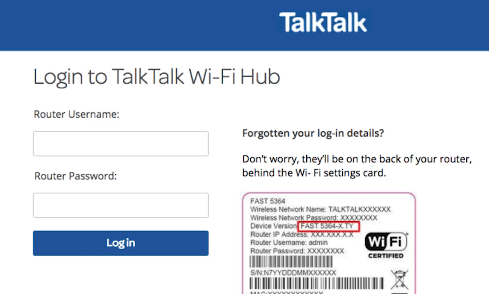
Krok 1: Połącz się z siecią
Jeśli twoje urządzenie nie jest podłączone do sieci, nie będziesz mógł zalogować się do routera TalkTalk. Dlatego pierwszym krokiem jest połączenie z siecią za pomocą połączenia bezprzewodowego lub z kablem sieciowym. Dopiero po połączeniu, przestawaj do kroku 2.
Krok 2: Uruchom przeglądarkę internetową i wpisz domyślny IP routera TalkTalk na pasku adresu
Zwykle uzyskujemy dostęp do ustawień routera za pomocą przeglądarki internetowej. Tak więc uruchom dowolną przeglądarkę już zainstalowaną na urządzeniu i wpisz domyślny IP TalkTalk. Wszystkie routery TalkTalk używają 192.168.1.1 jako domyślny adres IP. Po naciśnięciu Enter lub Go, zostaniesz poproszony o wprowadzenie nazwy użytkownika i hasła, które prowadzi nas do kroku 3.
Krok 3: Wprowadź routerze TalkTalk Login Nazwa użytkownika i hasło
W zależności od wynajętego routera od TalkTalk szczegóły logowania mogą być inne. Dlatego spójrz tutaj.
Jeśli używasz hubu Wi-Fi lub WI-FI Black , Huawei HG633 lub HG635 Super Router, domyślne szczegóły logowania routera zostaną wydrukowane na naklejce z tyłu routera.
Jeśli używasz huawei HG533 lub HG532A lub routera D-Link DSL 3780 lub 3680 , są to domyślne szczegóły logowania:
- Domyślna nazwa użytkownika to administrator
- Domyślne hasło to administrator
Jeśli wcześniej nie zmieniłeś żadnego z ustawień, takich jak hasło routera lub IP, uzyskasz dostęp do strony ustawień routera po wprowadzeniu domyślnych szczegółów logowania. Jeśli jednak zmieniłeś je przed użyciem nowych.
I to wszystko! Możesz teraz przeglądać ustawienia routera i zmienić niektóre z nich. Gdy już tam jesteś, zdecydowanie zalecamy zabezpieczenie routera i sieci bezprzewodowej, zmieniając domyślne hasło routera, nazwę sieci bezprzewodowej i hasło Wi-Fi. Nie wymaga dużo pracy po twojej stronie, ale na pewno zabezpieczy sieć domową przed niechcianym dostępem.
Ponieważ TalkTalk używa różnych marek i modeli routera, możesz sprawdzić następujące linki, aby uzyskać więcej informacji na temat zabezpieczenia routera.
Jak zmienić hasło routera TalkTalk?
Jak zmienić nazwę sieci bezprzewodowej i hasło?
Nie możesz zalogować się do routera TalkTalk? Spróbuj tego.
Czasami utkniesz na jednym z kroków. Oto główne powody i jak je naprawić i ukończyć proces logowania.
1. Wpisz domyślny IP 192.168.1.1, a okno logowania nie pojawia się. Jeśli tak się stanie, sprawdź następujące czynności:
- Czy jesteś podłączony do sieci?
- Czy 192.168.1.1 jest prawidłowym domyślnym adresem IP? Możesz łatwo to sprawdzić, używając wiersza polecenia. Przeczytaj ten przewodnik dla instrukcji krok po kroku .
- Jeśli jesteś podłączony za pomocą kabla sieciowego, sprawdź, czy router jest włączony, a kable są mocno podłączone.
2. Wpisz domyślną nazwę użytkownika i hasło, a strona ustawień administratora nie pojawia się.
- Sprawdź, czy masz odpowiednią nazwę użytkownika i hasło
- Sprawdź, czy wpisałeś je poprawnie, są one wrażliwe na literę.
- Jeśli zmieniłeś domyślne szczegóły logowania, zaloguj się do nowych.
Jeśli nic nie działa, będziesz musiał zresetować router TalkTalk do ustawień fabrycznych i zalogować się z domyślnymi szczegółami logowania. Pozostaw to jednak jako ostatnią opcję, ponieważ wszystkie zmiany wprowadzone w ustawieniach routera zostaną utracone i od samego początku będziesz musiał skonfigurować router.
Streszczenie
Mamy nadzieję, że pomyślnie zalogowałeś się do routera TalkTalk i zabawy z ustawieniami. Jak widać, z domyślnymi szczegółami logowania i dostępem do sieci możesz łatwo zalogować się do routera i wykonać podstawowe zmiany bezpieczeństwa w ustawieniach.
